Google浏览器如何清理缓存
在使用google chrome浏览器的过程中,缓存文件会不断积累,虽然它们有助于加快网页加载速度,但过多的缓存也可能导致浏览器运行缓慢,甚至出现各种故障。此外,清理缓存也是保护个人隐私的重要步骤。本文将详细介绍如何在google chrome中清理缓存,让你的浏览体验更加流畅和安全。
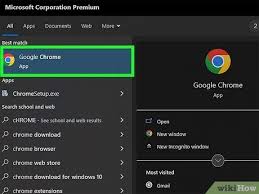
一、了解缓存的作用与影响
缓存是浏览器存储的临时数据,包括网页内容、图片、脚本等,以便在你再次访问时能够快速加载。然而,随着时间的推移,这些缓存文件可能会占用大量磁盘空间,导致系统性能下降。此外,敏感信息(如登录凭证)也可能被存储在缓存中,增加了隐私泄露的风险。
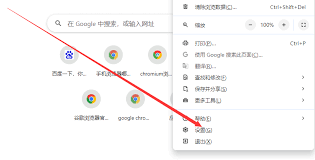
二、手动清理缓存的步骤
1. 打开chrome浏览器:确保你正在使用的是最新版本的google chrome。
2. 进入设置菜单:点击右上角的三个竖点图标(更多操作),选择“设置”。
3. 进入隐私与安全设置:在设置页面的左侧菜单中,找到并点击“隐私设置和安全性”。
4. 清理浏览数据:在隐私与安全设置页面,向下滚动至“清除浏览数据”部分,点击“清除浏览数据”按钮。
5. 选择清理内容:在弹出的窗口中,你可以选择时间范围(如过去一小时、一天、一周等),以及要清除的数据类型。为了彻底清理缓存,建议勾选“缓存的图片和文件”。
6. 开始清理:确认选择无误后,点击“清除数据”按钮,chrome将开始清理指定的缓存文件。
三、使用快捷键快速清理缓存
对于经常需要清理缓存的用户,使用快捷键可以更加高效。在chrome中,你可以通过以下步骤设置快捷键(需借助扩展程序):
1. 安装扩展:访问chrome网上应用商店,搜索并安装一个支持快捷键功能的扩展程序,如“shortcut manager”。
2. 配置快捷键:安装完成后,根据扩展程序的指引,设置清理缓存的快捷键组合。
3. 使用快捷键:以后,只需按下设定的快捷键,即可快速启动缓存清理过程。
四、定期清理缓存的重要性
定期清理chrome缓存不仅能够释放磁盘空间,提升浏览器性能,还能有效防止隐私泄露。建议至少每月进行一次全面清理,特别是在遇到浏览器运行缓慢或网页加载异常时。
五、额外提示:自动清理缓存的方法
如果你希望浏览器能自动管理缓存,可以考虑使用chrome的内置功能或第三方扩展程序来实现。例如,某些扩展程序可以根据设定的规则自动清理指定类型的缓存文件,从而减轻手动操作的负担。
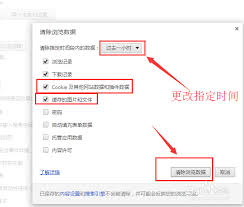
通过以上步骤,你可以轻松掌握如何在google chrome中清理缓存,享受更加流畅、安全的浏览体验。无论是为了提升性能还是保护隐私,定期清理缓存都是值得推荐的好习惯。
- 2025-07-17
- 2025-07-17
- 2025-07-17
惊了!苹果手机访问限制开启或关闭背后的秘密,速来了解如何解除改写!
2025-07-16- 2025-07-15
- 2025-07-15
- 2025-07-15
- 2025-07-15
- 2025-07-15
- 2025-07-12
- 2025-07-12
- 2025-07-12
- 2025-07-12
- 2025-07-11
- 2025-07-11





